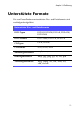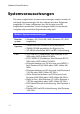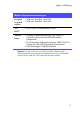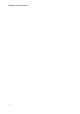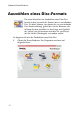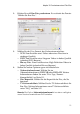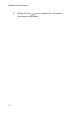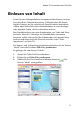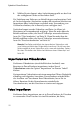Operation Manual
CyberLink PowerProducer
22
4. Wählen Sie eine Import- oder Aufzeichnungsquelle aus der Liste
der verfügbaren Geräte auf der linken Seite.
Die Verfahren zum Einlesen von Inhalt hängen vom benutzten Gerät
ab. In den folgenden Abschnitten werden die einzelnen Schritte zum
Importieren oder Aufzeichnen von Inhalt unter Verwendung von
Geräten beschrieben, die in Ihrem System verfügbar sind.
Nach dem Import werden Videoclips und Fotos (in Alben) als
Miniaturen im Autorenbereich angezeigt. Wenn Sie mehr über die
Befehle erfahren wollen, die Sie auf Videoclips anwenden können,
lesen Sie "Clips bearbeiten" auf Seite 33. Wenn Sie mehr über die
Befehle erfahren wollen, die Sie auf Videoclips anwenden können,
lesen Sie "Diaschau bearbeiten" auf Seite 36.
Hinweis: Das Seitenverhältnis des importierten Videoclips wird
vom Seitenverhältnis des Originalclips bestimmt. Sie können das
Seitenverhältnis eines Videoclips auch manuell einstellen. Sehen
Sie dazu "Einstellen des Seitenverhältnisses eines Videoclips" auf
Seite 32.
Importieren von Videodateien
Sie können Videodateien (einschließlich dem Audioteil) zum
Benutzen in PowerProducer importieren, indem Sie auf
Videodateien unter der Option "Importieren" im Fenster "Inhalt"
klicken.
Sie importieren Videodateien mit einem normalen Öffnen-Dialogfeld,
allerdings mit folgender Ausnahme: PowerProducer erlaubt Ihnen
das Ansehen von Vorschauen Ihrer Videodateien, bevor Sie sie
öffnen. Benutzen Sie die Steuerelemente unterhalb des
Vorschaufensters, um die Vorschau zu starten und stoppen.
Fotos importieren
Sie können Fotos importieren, um sie in PowerProducer als Diaschau
zu verwenden. Eine Diaschau ist eine Präsentation, die Fotos,